热门标签
热门文章
- 1瑞利分布概率密度函数推导_用一个”栗子“讲清楚泊松分布
- 2❤️创意网页:生日快乐!穿越奇妙时光的温暖庆祝(HTML+CSS+JS)简单好用_网页制作生日快乐
- 3chatgpt赋能python:Python如何获取微信聊天记录_python自动抓取微信聊天内容
- 4SpringSecurity OAuth2中关于TokenStore实现类JwtTokenStore的详解
- 5git bash开通默认管理员权限_gitbash如何进入管理员权限
- 6Unity URP渲染管线与内置渲染管线的性能差别
- 7YOLOv8血细胞检测(2):动态蛇形卷积(Dynamic Snake Convolution),增强细长微弱特征 | ICCV2023_蛇形卷积在医学中的应用
- 8C语言 游戏人物的移动与技能释放(图形化编程)_easyx怎么实现角色释放技能
- 9【uiautomation】微信群发消息,获取全部聊天记录_uiautomation 微信
- 10idea:如何连接数据库
当前位置: article > 正文
Windows定时任务 每隔一段时间(最小到秒级)执行一次指定的脚本_win10定时每10秒运行1次任务
作者:weixin_40725706 | 2024-02-16 18:16:13
赞
踩
win10定时每10秒运行1次任务
1、首先打开我们创建好的任务计划,比如我创建了一个任务计划叫做"守护进程"
如果不小心关掉了任务计划,可以在这里面重新打开:在控制面板 -> 管理工具(查看方式设置为小图标) -> 任务计划程序 -> 任务计划程序库 -> 自己的任务计划
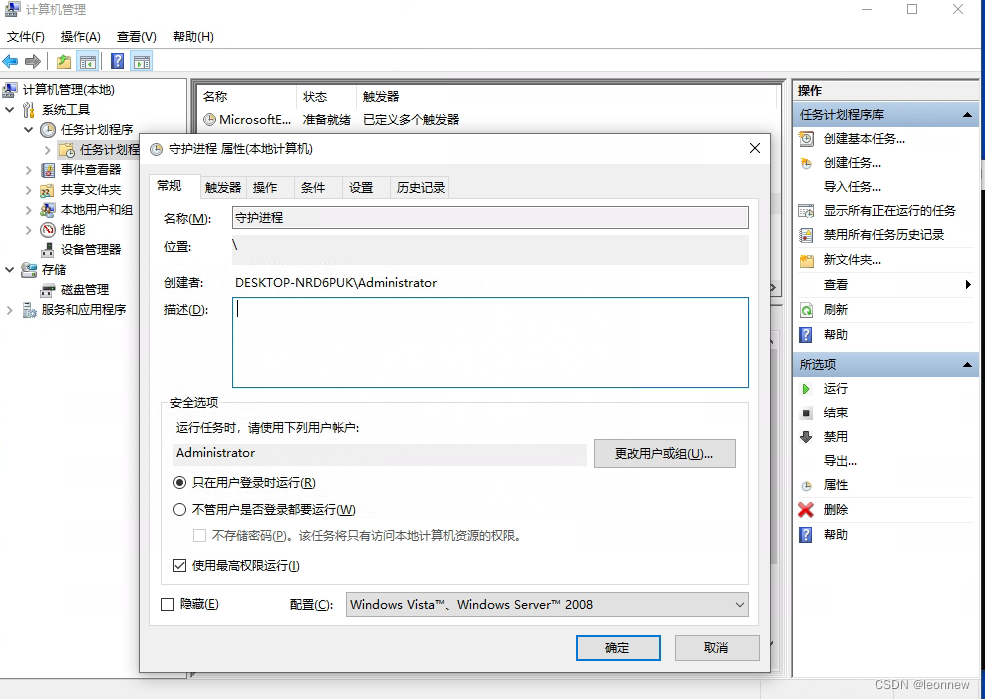
2、双击任务计划,打开属性面板,然后点击"触发器"选项卡,再点击"编辑"

关键点来了。开始时间一定要设置成可执行的时间,然后发生执行1次 以后重复下面的任务间隔。
这里非常容易遇到问题。我就是卡在这里很久很久。
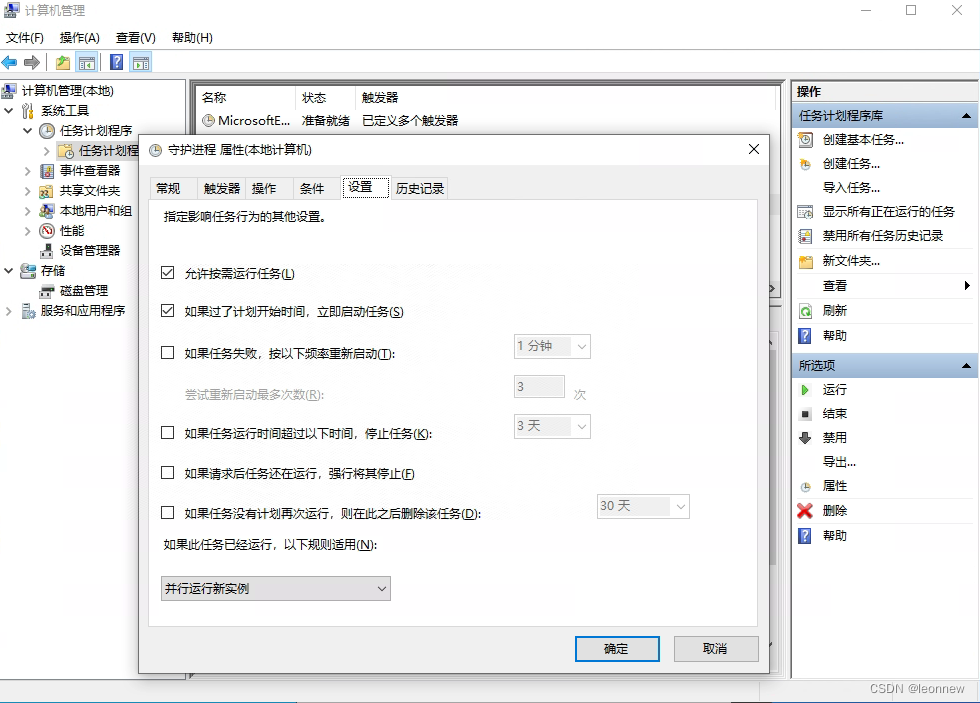
设置注意如果超过时间停止任务,需要去掉,要不只能运行3天。最下面任务运行规则可以改为并行运行实例。
o了其他基本没啥问题都是中国字,看看就懂
声明:本文内容由网友自发贡献,不代表【wpsshop博客】立场,版权归原作者所有,本站不承担相应法律责任。如您发现有侵权的内容,请联系我们。转载请注明出处:https://www.wpsshop.cn/w/weixin_40725706/article/detail/95998
推荐阅读
相关标签


